Với những tín đồ của mạng xã hội Instagram, ngoài việc xem ảnh của bạn bè, đăng bài, và phát trực tiếp, người dùng còn có thể nhắn tin cho bạn bè và người quen. Tuy nhiên, trong quá trình sử dụng tính năng nhắn tin trên Instagram, nhiều người thường gặp phải một số vấn đề “phiền toái,” chẳng hạn như không xem được ảnh trong tin nhắn. Đừng lo lắng! Optimal FB sẽ giúp bạn có cách xem ảnh đã gửi trên Instagram hiệu quả.
Hình ảnh đã gửi trên Instagram không xem được
Khi bạn nhận được thông báo rằng bạn bè hoặc ai đó đã gửi cho bạn một bức ảnh trên Instagram, nhưng lại không thể xem được hình ảnh đó, điều này chắc chắn gây ra không ít sự khó chịu. Bạn có thể gặp tình trạng này vì nhiều nguyên nhân khác nhau, và dưới đây là một số lý do phổ biến:
- Cách xem tin nhắn chưa đúng: Có thể bạn chưa tìm đúng cách để xem tin nhắn trong Instagram. Đối với một số người dùng, việc nhắn tin trên Instagram có thể vẫn còn khá mới mẻ. Điều này có thể dẫn đến việc không tìm thấy cuộc trò chuyện hoặc ảnh gửi đến.
- Chế độ xem một lần: Nếu người gửi đã gửi ảnh cho bạn với chế độ chỉ xem một lần, thì khi bạn mở ảnh, nó sẽ biến mất ngay sau khi bạn đã xem. Đây là lý do chính khiến bạn không thể xem lại ảnh nếu đã thoát ra khỏi tin nhắn.
- Chế độ tin nhắn tạm thời: Một số ảnh được gửi qua Instagram có thể thuộc chế độ tạm thời, nghĩa là sau khi bạn đã xem và đọc tin nhắn, ảnh hoặc tin nhắn sẽ tự động biến mất. Điều này đồng nghĩa với việc bạn không thể xem lại ảnh nếu đã thoát khỏi tin nhắn.
- Vấn đề về kết nối mạng hoặc ứng dụng: Các vấn đề kỹ thuật như kết nối Internet không ổn định hoặc sự cố với ứng dụng Instagram cũng có thể khiến bạn không xem được ảnh trong tin nhắn. Nếu ứng dụng gặp sự cố hoặc mạng không ổn định, ảnh có thể không tải được.
Hi vọng với những thông tin trên, bạn có thể xác định nguyên nhân và tìm cách khắc phục tình trạng không xem được ảnh trong tin nhắn Instagram một cách hiệu quả.
Cách xem ảnh đã gửi trên Instagram
Để xem ảnh được gửi qua tin nhắn trên Instagram, bạn có thể thực hiện theo các bước đơn giản sau:
- Bước 1: Mở ứng dụng Instagram trên thiết bị của bạn. Nhấn vào biểu tượng tin nhắn ở góc trên bên phải màn hình chính để truy cập vào phần tin nhắn.
- Bước 2: Trong danh sách tin nhắn, tìm và nhấn chọn cuộc trò chuyện chứa ảnh bạn muốn xem. Ảnh sẽ hiển thị trong cuộc trò chuyện này.
Một số lưu ý:
- Lưu ảnh: Nếu bạn muốn lưu ảnh đã nhận được, chỉ cần nhấn giữ vào hình ảnh. Một menu sẽ hiện ra, chọn “Xem thêm” và sau đó nhấn vào “Lưu”. Ảnh sẽ được lưu vào Thư viện ảnh của bạn. Bạn cũng có thể bày tỏ cảm xúc, báo cáo, hoặc trả lời bằng cách nhấn và giữ vào hình ảnh.
- Ảnh chế độ Xem một lần: Nếu ảnh được gửi ở chế độ Xem một lần, bạn sẽ không thấy ảnh trực tiếp. Thay vào đó, sẽ có dấu mũi tên nhỏ và chữ “Ảnh”. Nhấn vào đây và chờ một lát để tải ảnh và xem. Sau khi xem, ảnh sẽ không còn khả năng xem lại, chỉ còn biểu tượng trái bom và chữ “Ảnh”.
- Ảnh chế độ tạm thời: Đối với ảnh gửi ở chế độ tạm thời (thường có nền đen), ảnh và tin nhắn sẽ biến mất ngay sau khi bạn đã xem. Bạn không thể xem lại ảnh hoặc tin nhắn này sau khi đã rời khỏi chế độ tạm thời.
Xem lại ảnh đã gửi trên Instagram
Nếu bạn gửi ảnh trong chế độ tạm thời và đối phương chưa xem, bạn có thể nhận thông báo “Xem … tin nhắn tạm thời” khi trở lại tin nhắn bình thường. Nhấn vào thông báo để xem ảnh bạn đã gửi. Tuy nhiên, nếu đối phương đã xem ảnh, bạn sẽ không thể xem lại vì tin nhắn và hình ảnh sẽ bị xóa.
Các mẹo khắc phụ khi không xem được ảnh trong tin nhắn Instagram
- Kiểm tra kết nối internet: Đảm bảo rằng kết nối internet của bạn ổn định. Bạn có thể thử bật/tắt chế độ máy bay, tắt/bật lại router WiFi, hoặc đổi sang mạng dữ liệu di động để cải thiện kết nối.
- Cập nhật ứng dụng Instagram: Truy cập vào Ch Play hoặc App Store để kiểm tra và cập nhật Instagram lên phiên bản mới nhất. Nếu sự cố vẫn không được khắc phục, bạn có thể xóa và cài đặt lại ứng dụng Instagram trên thiết bị của mình.
Hy vọng hướng dẫn trên giúp bạn xử lý các vấn đề khi không thể xem ảnh trong tin nhắn Instagram một cách dễ dàng.
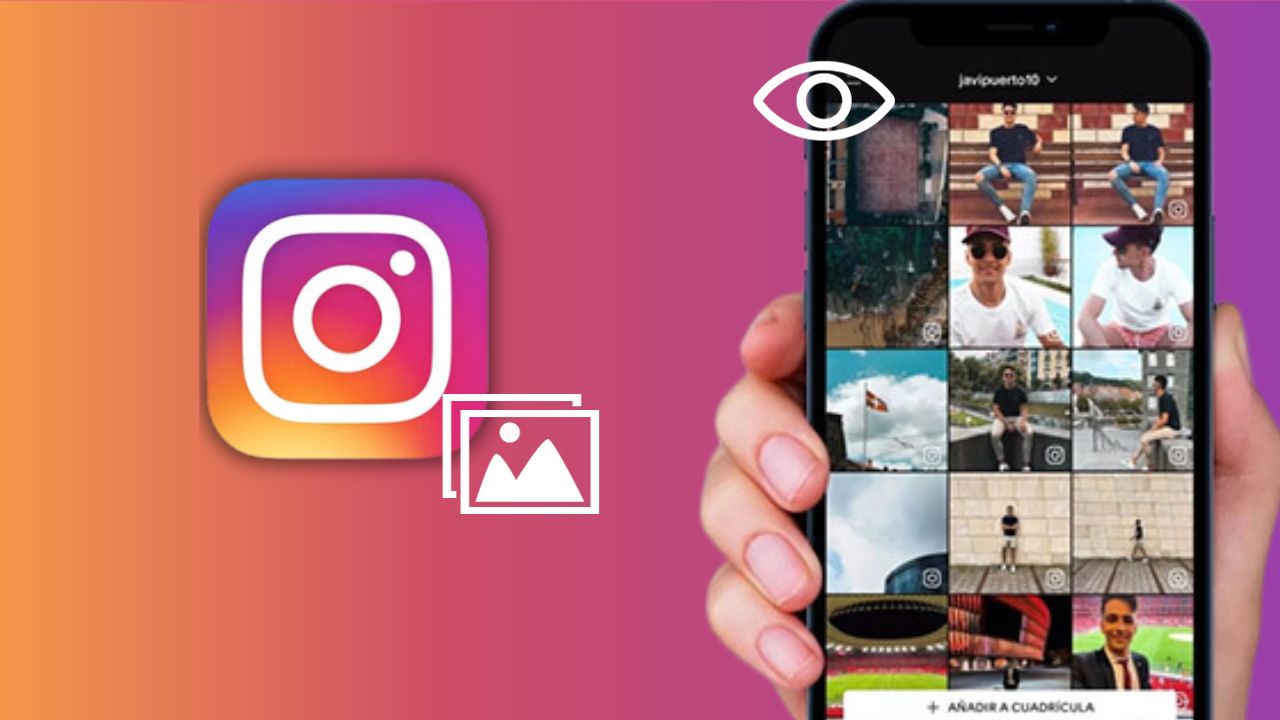
Đăng ảnh Instagram tạm thời như thế nào?
Bây giờ, bạn có thể gửi ảnh hoặc video trên Instagram để phát triển thương hiệu cũng như kiếm tiền với Instagram, mà không cần bật chế độ nhắn tin tạm thời, nhưng vẫn muốn các tin nhắn này tự động xóa sau một lần xem. Dưới đây là các bước chi tiết để thực hiện điều đó:
- Bước 1: Mở ứng dụng Instagram trên điện thoại của bạn. Tại màn hình chính, nhấn vào biểu tượng tin nhắn ở góc trên bên phải để truy cập vào phần tin nhắn. Tìm và chọn người mà bạn muốn nhắn tin hoặc gửi ảnh, video. Sau đó, nhấn vào biểu tượng máy ảnh nằm ở góc dưới bên trái của giao diện để chuẩn bị gửi nội dung.
- Bước 2: Bạn có thể chọn chụp ảnh hoặc quay video trực tiếp từ ứng dụng, hoặc chọn ảnh/video từ thư viện ảnh của bạn bằng cách nhấn vào thư mục tương ứng. Khi bạn đã chọn xong ảnh hoặc video, nhìn xuống góc dưới bên trái của bức ảnh hoặc video, bạn sẽ thấy một tùy chọn để thay đổi chế độ xem. Nhấn vào tùy chọn này để mở menu chế độ xem.
- Bước 3: Trong menu chế độ xem, bạn sẽ thấy hai tùy chọn chính: “Cho phép phát lại” và “Xem 1 lần”. Để thiết lập ảnh hoặc video tự động xóa sau một lần xem, hãy chọn “Xem 1 lần”. Khi bạn đã chọn xong, ảnh hoặc video của bạn sẽ được gửi đi và sẽ chỉ có thể được xem một lần duy nhất bởi người nhận. Sau khi người nhận đã xem xong, ảnh hoặc video sẽ tự động biến mất và không thể được xem lại.
Việc sử dụng tính năng này giúp bảo mật nội dung bạn gửi và đảm bảo rằng nó không được lưu lại lâu dài, phù hợp với các nhu cầu về riêng tư hoặc chia sẻ thông tin nhạy cảm.
Như vậy Optimal FB đã cung cấp cho bạn một số cách xem ảnh đã gửi trên Instagram cùng với những lưu ý cần thiết. Hãy theo dõi chúng tôi để đọc những bài viết hưu ích tiếp theo nhé! Cảm ơn bạn đã theo dõi!
Thông tin liên hệ
Chúng tôi cung cấp các dịch vụ chio thuê tài khoản quảng cáo facebook trên toàn quốc, đồng thời với đội ngũ nhân viên có kinh nghiệm lẫn trình độ vừa hỗ trợ quảng cáo, vừa có thể trực tiếp thực hiện quảng cáo facebook nếu bạn cần. Liên hệ tới chúng tôi qua số điện thoại: +84 8 3405 5222 để được tư vấn chi tiết.
Câu hỏi thường gặp
Để xem ảnh trong tin nhắn trên Instagram bằng máy tính, bạn thực hiện các bước sau: Đầu tiên, mở trình duyệt web và truy cập vào trang Instagram. Đăng nhập vào tài khoản của bạn, sau đó nhấp vào biểu tượng tin nhắn ở góc trên bên phải màn hình. Trong danh sách các cuộc trò chuyện, chọn cuộc trò chuyện chứa ảnh mà bạn muốn xem. Nhấp vào tin nhắn chứa ảnh để mở và xem chi tiết hình ảnh ngay trên màn hình máy tính của bạn.
Để tắt chế độ xem ảnh 1 lần trên Instagram, bạn cần thực hiện các bước sau: Mở ứng dụng Instagram và truy cập vào cuộc trò chuyện chứa ảnh đã được gửi ở chế độ xem 1 lần. Nhấn vào biểu tượng máy ảnh ở góc dưới bên trái của giao diện chat. Trong menu hiện ra, chọn “Chế độ xem” và thay đổi từ “Xem 1 lần” thành “Cho phép phát lại”. Điều này sẽ cho phép người nhận xem lại ảnh nhiều lần thay vì chỉ một lần duy nhất.


